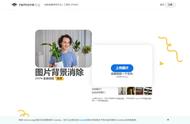大家好,今天这期视频和大家分享剪映更新后的一个新功能,就是自定义抠像。下面我用实例给大家演示一下:
在剪映中添加两张图片,为了便于观察抠图效果,我们选一个白色背景。向左划动工具栏点背景,画布颜色,选白色,打勾。先选中第一张图片,这时候工具栏出现了抠像的选项,点击一下。现在又出现了三个选项:分别是智能抠像,自定义抠像,色度抠图。我们现在想把这个杯子抠出来,先点击智能抠像看看:显然是行不通的。点撤销键返回,再点击色度抠图。我们看这个背景很复杂是不适合用色度抠图的。我们现在用自定义抠像试试:点自定义抠像,这里有三个选项→快速画笔,画笔,擦除。下面可调节画笔大小。,数值越大画笔越粗,可根据实际情况调整。
现在将数值调到20,在杯子上画画,我们只要把主要部分画上就可以了,不需要全部涂满。我只把杯身和柠檬片画上了一点,我们看系统就把大部分图案选中了,只剩下杯把。将图片放大,画笔变细,再涂抹一下杯把。将图片缩回原来的大小,下面还有一点没涂上。再用画笔涂抹一下,再放大看看:杯把边缘有多出来的地方擦除就可以了。点擦除,仔细涂抹,打勾看看:是不是很完美?
有了这个功能,像这样背景比较复杂的抠图很轻松就能抠出来了。我们再看看第二张图片,点亮图片,这是一个黑色背景的汉堡图片,相对于第一张图片比较简单。点抠像,我们还是挨个试试:点智能抠像,显然是行不通的;点一下撤销,再试试色度抠图,将取色器中心对准黑色,调整强度,我们看数值调到了最小还是抠不干净。点重置,打勾,点自定义抠像,点自定义画笔,涂抹要抠出的地方。这个画笔太细了我们把它变粗一点,继续涂抹,现在整个汉堡都被选中了,还剩下倒影部分。把画笔变细一点,图像放大一点,涂抹倒影,这样就可以了,打勾。我们看是不是很完整的把汉堡抠出来了?今天就分享到这里,喜欢我的视频关注点赞、转发评论、我们下期再见啦!
,